Page 1
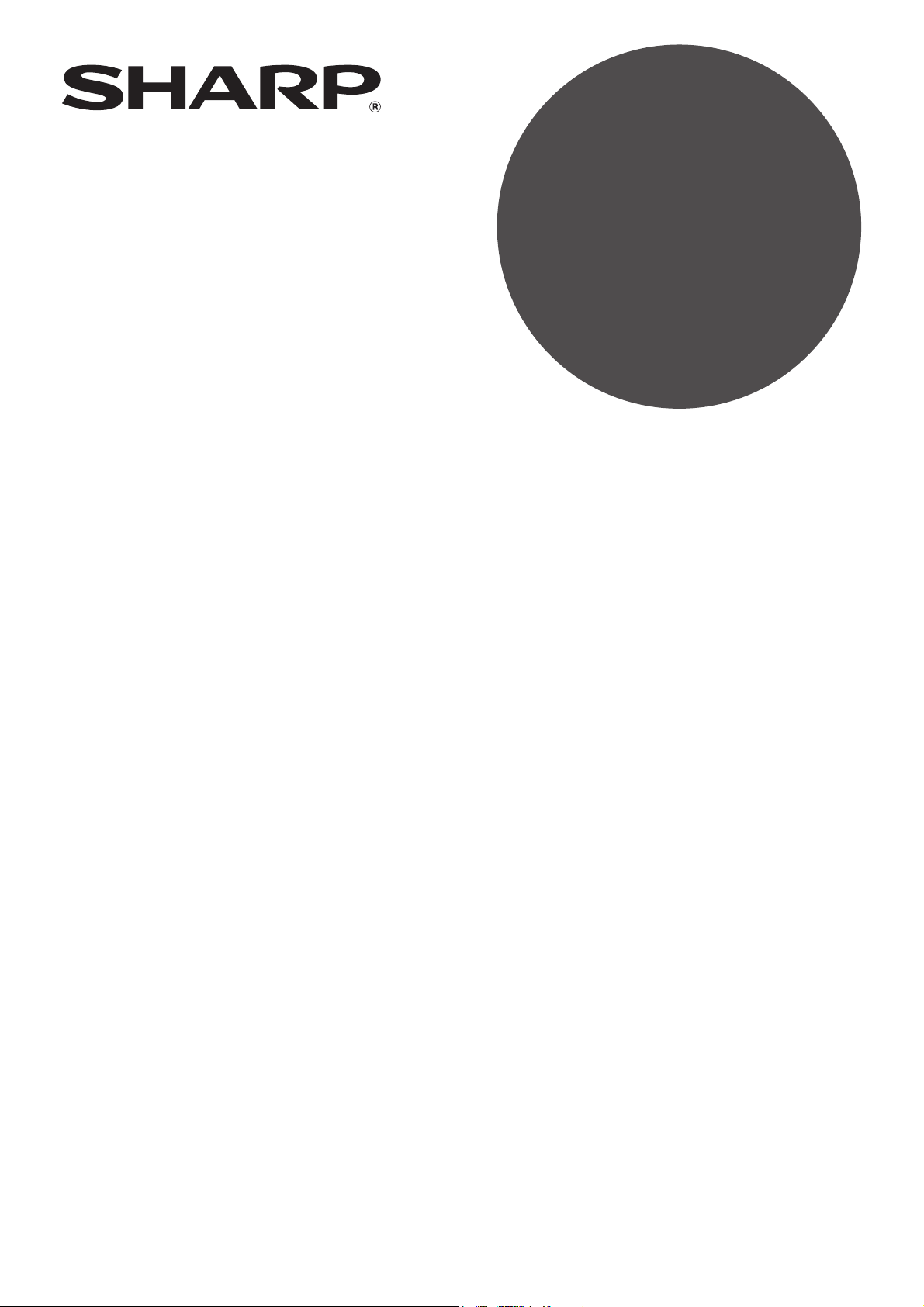
INSTRUKCJA
INSTALACJI
OPROGRAMOWANIA
CYFROWE URZĄDZENIE
WIELOFUNKCYJNE
Strona
•
SPIS TREŚCI
.........................................
1
•
INFORMACJE NA TEMAT
OPROGRAMOWANIA
•
PRZED INSTALACJĄ
•
INSTALOWANIE OPROGRAMOWANIA
•
PODŁĄCZENIE DO KOMPUTERA
•
KONFIGUROWANIE STEROWNIKA
DRUKARKI
•
ROZWIĄZYWANIE PROBLEMÓW
............................................
..........................
..........................
......
......
.....
2
2
3
8
9
10
Page 2
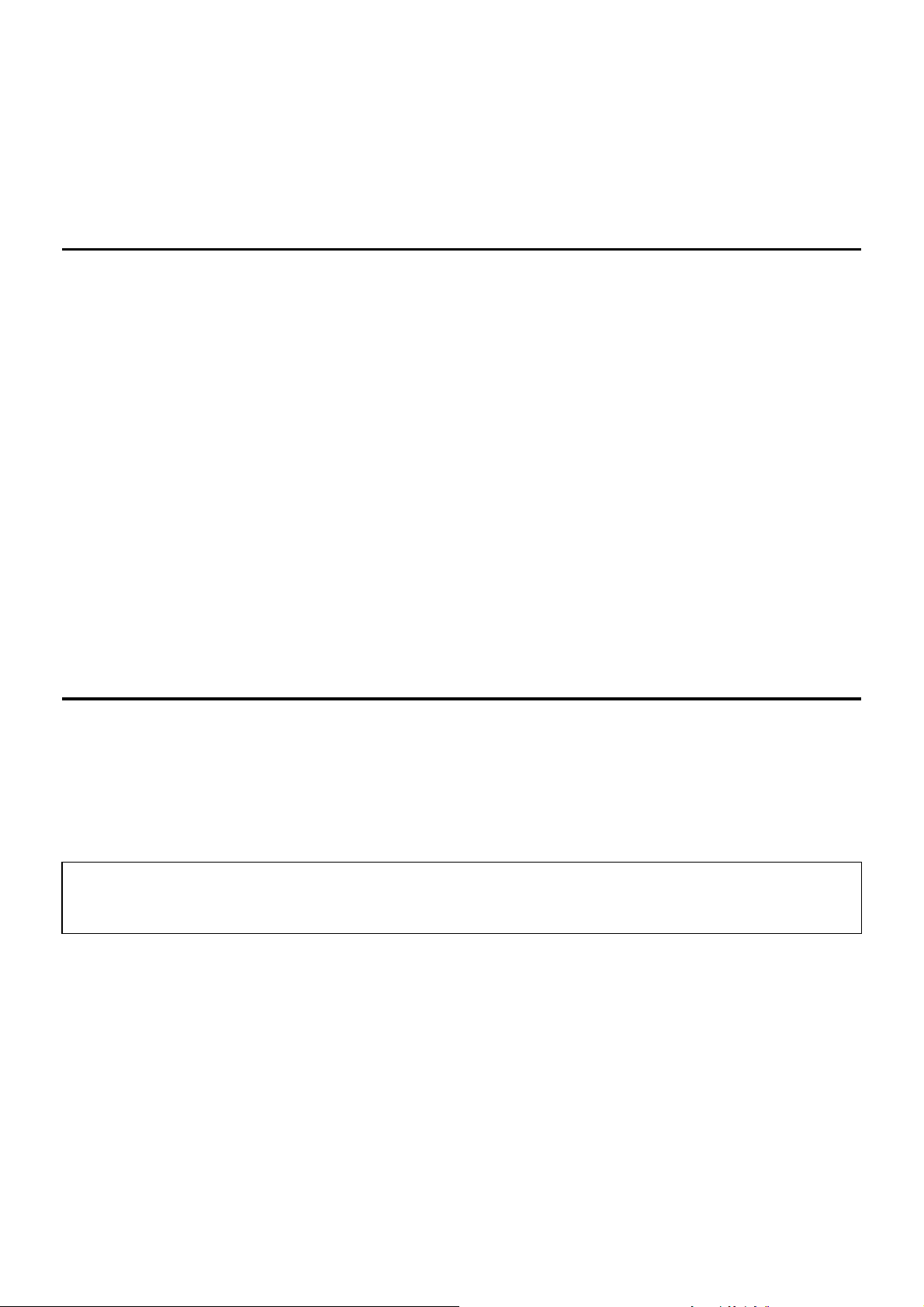
Dziękujemy za zakup tego produktu. Ta instrukcja wyjaśnia, w jaki sposób zainstalować i
skonfigurować oprogramowanie, żeby można było wykorzystać urządzenie jako drukarkę.
Jeśli oprogramowanie nie zostało zainstalowane prawidłowo lub chcesz je usunąć, patrz
"ROZWIĄZYWANIE PROBLEMÓW" (strona 10).
Uwagi
• W niniejszej instrukcji założono, że Użytkownik posiada praktyczną wiedzę na temat obsługi systemu
Windows lub Macintosh.
• Informacje na temat systemu operacyjnego można znaleźć w jego dokumentacji oraz w dołączonych do
niego plikach pomocy.
®
• Opis okien dialogowych oraz procedur dotyczy systemu Windows Vista
dialogowych może zależeć od używanej wersji systemu operacyjnego.
•Za każdym razem, gdy w niniejszej instrukcji pojawia się symbol "AR-xxxx", należy litery "xxxx" zastąpić
znakami odpowiednimi dla posiadanego przez Państwa modelu urządzenia.
• W niniejszej instrukcji znajdują się również odwołania do funkcji faksu w opisywanym urządzeniu. Moduł
faksu nie jest dostępny we wszystkich regionach sprzedaży.
•Dołożono wszelkich starań związanych z rzetelnym opracowaniem niniejszej instrukcji. Wszelkie uwagi lub
zastrzeżenia dotyczące instrukcji prosimy przekazywać do najbliższego autoryzowanego serwisu.
• Opisywane urządzenie zostało poddane ścisłym procedurom kontrolnym. W mało prawdopodobnym
przypadku wykrycia defektu lub innego problemu, prosimy o kontakt ze sprzedawcą lub najbliższym
autoryzowanym serwisem.
• Poza przypadkami ściśle określonymi przez prawo, firma SHARP nie ponosi odpowiedzialności za szkody
występujące podczas korzystania z opisywanego urządzenia lub elementów wyposażenia dodatkowego,
atakże odpowiedzialności za straty wynikające pośrednio z korzystania opisywanego urządzenia.
. Wygląd i zwartość okien
Ostrzeżenie
• Kopiowanie, adaptacja lub tłumaczenie zawartości niniejszej instrukcji bez uprzedniego uzyskania
pisemnej zgody jest zabronione, poza przypadkami dopuszczonymi przez ustawę o ochronie praw
autorskich.
• Wszelkie informacje zamieszczone w niniejszej instrukcji mogą ulec zmianie bez dodatkowego
powiadamiania.
Ze względu na doskonalenie i modyfikacje urządzenia, informacje widoczne na wyświetlaczu,
komunikaty i nazwy przycisków opisane w niniejszej instrukcji mogą różnić się od tych w
rzeczywistym urządzeniu.
LICENCJA OPROGRAMOWANIA
LICENCJA OPROGRAMOWANIA pojawi się w czasie instalacji programu z CD-ROMu. Korzystając z
całości lub części oprogramowania zgadzasz się na wiążące warunki LICENCJI OPROGRAMOWANIA.
Page 3
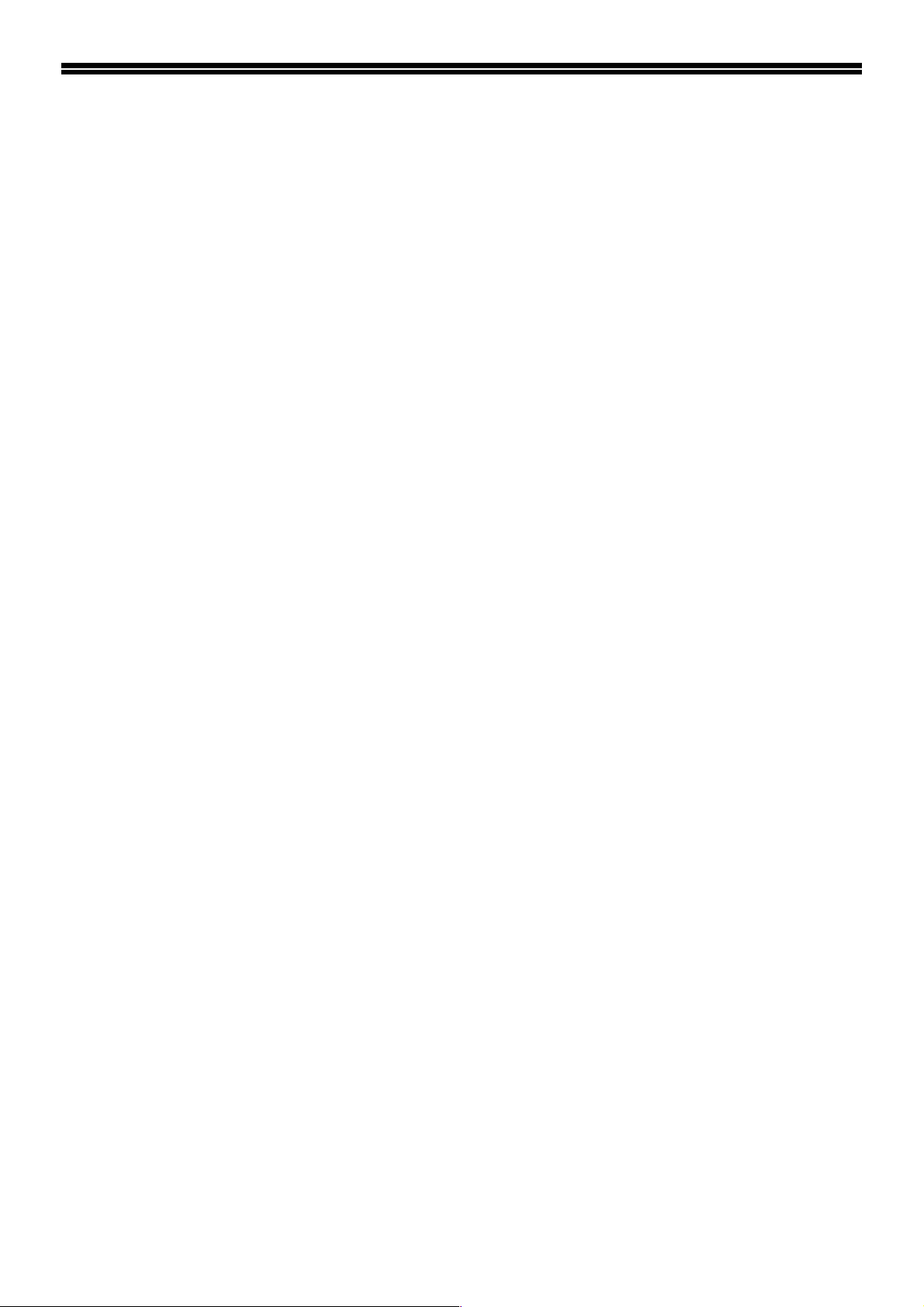
SPIS TREŚCI
INFORMACJE NA TEMAT OPROGRAMOWANIA .............................................................. 2
PRZED INSTALACJĄ ........................................................................................................... 2
● WYMAGANIA SPRZĘTOWE I PROGRAMOWE........................................................................2
INSTALOWANIE OPROGRAMOWANIA .............................................................................. 3
● INSTALACJA STANDARDOWA.................................................................................................3
● INSTALACJA WŁASNA .............................................................................................................. 5
● WYKORZYSTANIE URZĄDZENIA JAKO DRUKARKI UDOSTĘPNIONEJ ...............................7
PODŁĄCZENIE DO KOMPUTERA ....................................................................................... 8
● PODŁĄCZANIE KABLA USB...................................................................................................... 8
KONFIGUROWANIE STEROWNIKA DRUKARKI................................................................ 9
ROZWIĄZYWANIE PROBLEMÓW ..................................................................................... 10
● JEŚLI INSTALACJA NIE POWIODŁA SIĘ ...............................................................................10
● USUWANIE OPROGRAMOWANIA..........................................................................................12
1
Page 4
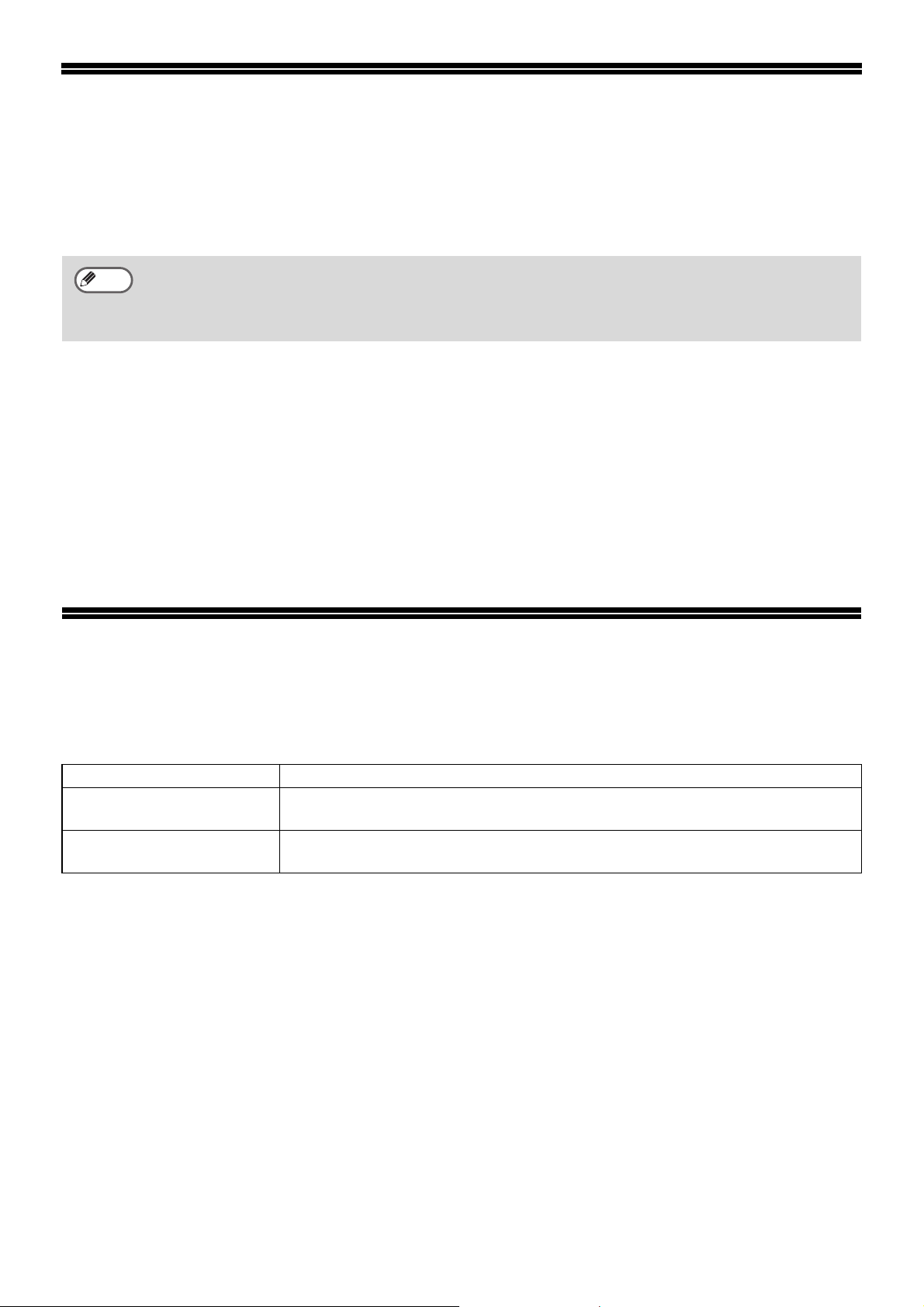
INFORMACJE NA TEMAT
OPROGRAMOWANIA
Dołączony do urządzenia CD-ROM zawiera następujące oprogramowanie:
Uwaga
Do wyświetlania instrukcji w formacie PDF konieczny jest program Adobe® Reader® lub Acrobat®
Reader
programów, można je pobrać z poniższej strony:
®
firmy Adobe Systems Incorporated. Jeśli w Twoim komputerze nie ma żadnego z tych
http://www.adobe.com/
• Sterownik drukarki
Sterownik drukarki umożliwia korzystanie z funkcji drukarki w urządzeniu.
• Instrukcja elektroniczna
Instrukcje w plikach PDF przeglądane za pomocą aplikacji Adobe Acrobat Reader.
Do wyświetlania instrukcji w postaci elektronicznej należy określić ścieżkę jak poniżej (gdzie "R"
oznacza literę Twojego napędu CD-ROM):
Elektroniczna instrukcja instalacji oprogramowania (drukarki)
R:\Manual\Polish\AR_5731.pdf
PRZED INSTALACJĄ
WYMAGANIA SPRZĘTOWE I PROGRAMOWE
Sprawdź następujące wymagania sprzętowe i programowe, zanim zainstalujesz oprogramowanie.
Typ komputera Komputer IBM PC/AT lub kompatybilny, wyposażony w USB 2.0/1.1*
System operacyjny*
Inne wymagania sprzętowe Środowisko, w którym jeden z wymienionych powyżej systemów operacyjnych
*1 Komputery z zainstalowanym systemem Windows 2000 Professional, Windows XP Professional, Windows
XP Home Edition lub Windows Vista wyposażone standardowo w interfejs USB.
*2
• Urządzenie nie obsługuje drukowania w środowisku Macintosh.
• Instalacja oprogramowania za pomocą instalatora wymaga uprawnień administratora.
2
Windows 2000 Professional, Windows XP Professional,
Windows XP Home Edition, Windows Vista
może w pełni działać
1
2
Page 5
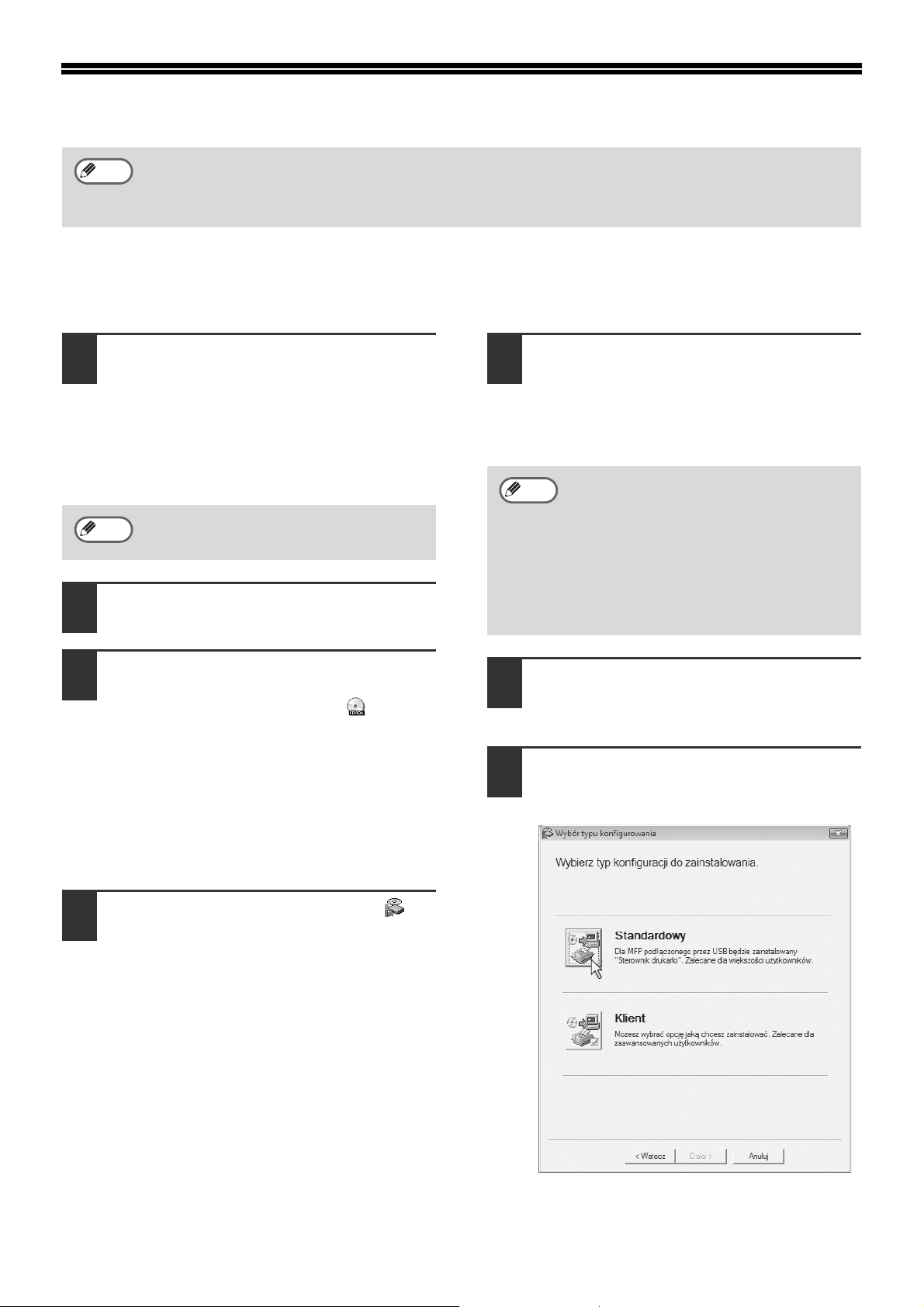
INSTALOWANIE OPROGRAMOWANIA
Uwaga
Jeśli pojawi się komunikat o błędzie, postępuj zgodnie z instrukcjami na ekranie, aby rozwiązać
problem. Po rozwiązaniu problemu procedura instalowania będzie kontynuowana. W przypadku
niektórych problemów będziesz musiał kliknąć przycisk "Anuluj" i opuścić instalatora. W takim
przypadku po rozwiązaniu problemu zainstaluj ponownie oprogramowanie od początku.
INSTALACJA STANDARDOWA
Poniżej opisana jest procedura instalacji standardowej oprogramowania. Normalnie zalecana jest
instalacja standardowa.
Kabel USB nie może być podłączony
1
do urządzenia. Zanim przystąpisz do
dalszych czynności, upewnij się, że
kabel nie jest podłączony.
Jeśli kabel jest podłączony, pojawi się
okno Plug and Play. Jeśli to nastąpi, kliknij
przycisk "Anuluj", aby zamknąć okno i
rozłączyć kabel.
Uwaga
Włóż płytę "Software CD-ROM" do
2
napędu CD-ROM.
Kabel zostanie podłączony w punkcie 9.
Zostaje wyświetlone okno "LICENCJA
5
OPROGRAMOWANIA". Po przeczytaniu
należy kliknąć przycisk "Tak", aby
potwierdzić zrozumienie i
zaakceptowanie postanowień umowy
licencyjnej.
Uwaga
Warunki umowy licencyjnej na
użytkowanie oprogramowania
("LICENCJA OPROGRAMOWANIA")
można wyświetlić w innym języku,
wybierając go z menu języka. Żeby
zainstalować oprogramowanie w
wybranej wersji językowej, należy
kontynuować instalację z wybranym
danym językiem.
Kliknij przycisk "start", kliknij "Mój
3
komputer", a następnie kliknij
podwójnie ikonę [CD-ROM] ( ).
• W systemie Windows XP: kliknij
przycisk "Start", kliknij "Mój komputer",
a następnie dwukrotnie kliknij ikonę
CD-ROM.
• W systemie Windows 2000: dwukrotnie
kliknij "Mój komputer", a następnie
dwukrotnie kliknij ikonę [CD-ROM].
Kliknij podwójnie ikonę "Setup" ( ).
4
W systemie Windows Vista: jeżeli pojawi się
pytanie o potwierdzenie, kliknij [Zezwól]
Po pojawieniu się komunikatu
6
potwierdzającego w oknie "Witamy",
kliknij przycisk "Dalej".
Kliknij przycisk "Standardowy".
7
Postępuj zgodnie z instrukcjami w oknie.
.
3
Page 6

INSTALOWANIE OPROGRAMOWANIA
Po zakończeniu instalacji kliknij
8
przycisk "Zamknij".
Ostrzeżenie
• W przypadku korzystania z systemu
Windows Vista: jeżeli pojawi się okno
z komunikatem ostrzegawczym,
należy kliknąć "Zainstaluj
oprogramowanie mimo to".
• W przypadku korzystania z systemu
Windows 2000/XP: jeżeli w związku z
testem certyfikatu logo Windows lub
cyfrowym podpisem pojawi się
komunikat ostrzegawczy, należy
kliknąć "Kontynuuj mimo to" lub "Tak".
Zostaje wyświetlony komunikat
nakazujący podłączyć urządzenie do
komputera. Kliknij przycisk "OK".
Uwaga
Sprawdź, czy zasilanie jest włączone w
9
Po instalacji może się pojawić
komunikat zalecający zrestartowanie
komputera. W tym przypadku kliknij
przycisk "Tak", aby zrestartować
komputer.
urządzeniu, a następnie podłącz kabel
USB. (str. 8)
Postępuj zgodnie z instrukcjami w
10
oknie standardu Plug and play, żeby
zainstalować sterownik.
Postępuj zgodnie z instrukcjami na ekranie.
Ostrzeżenie
• W przypadku korzystania z systemu
Windows Vista: jeżeli pojawi się
okno z komunikatem
ostrzegawczym, należy kliknąć
"Zainstaluj oprogramowanie mimo
to".
• W przypadku korzystania z systemu
Windows 2000/XP: jeżeli w związku
z testem certyfikatu logo Windows
lub cyfrowym podpisem pojawi się
komunikat ostrzegawczy, należy
kliknąć "Kontynuuj mimo to" lub
"Tak".
Na tym kończy się instalacja
oprogramowania.
Po przeprowadzeniu instalacji sprawdź
ustawienia drukarki według instrukcji podanych
w części "KONFIGUROWANIE STEROWNIKA
DRUKARKI" (strona 9).
Windows wykryje urządzenie i pojawi się
okno Plug and Play.
4
Page 7

INSTALOWANIE OPROGRAMOWANIA
INSTALACJA WŁASNA
Poniżej opisana jest procedura zindywidualizowanej instalacji oprogramowania. Przeprowadź procedurę
instalacji zindywidualizowaną, jeśli urządzenie jest używane jako drukarka udostępniona w sieci.
Kabel USB nie może być podłączony
1
do urządzenia. Zanim przystąpisz do
dalszych czynności, upewnij się, że
kabel nie jest podłączony.
Jeśli kabel jest podłączony, pojawi się
okno Plug and Play. Jeśli to nastąpi, kliknij
przycisk "Anuluj", aby zamknąć okno i
rozłączyć kabel.
Uwaga
Włóż płytę "Software CD-ROM" do
2
napędu CD-ROM.
Kliknij przycisk "start", kliknij "Mój
3
komputer", a następnie kliknij
podwójnie ikonę [CD-ROM] ( ).
• W systemie Windows XP: kliknij
• W systemie Windows 2000: dwukrotnie
Kliknij podwójnie ikonę "Setup" ( ).
4
W systemie Windows Vista: jeżeli pojawi się
pytanie o potwierdzenie, kliknij [Zezwól].
Kabel zostanie podłączony w punkcie 11.
przycisk "Start", kliknij "Mój komputer",
a następnie dwukrotnie kliknij ikonę
CD-ROM.
kliknij "Mój komputer", a następnie
dwukrotnie kliknij ikonę [CD-ROM].
Po pojawieniu się komunikatu
6
potwierdzającego w oknie "Witamy",
kliknij przycisk "Dalej".
Kliknij przycisk "Klient".
7
Kliknij przycisk "Sterownik drukarki".
8
Przed zainstalowaniem oprogramowania
należy kliknąć przycisk [Wyświetl plik
README], żeby wyświetlić szczegółowe
informacje na temat oprogramowania.
T
Zostaje wyświetlone okno "LICENCJA
5
OPROGRAMOWANIA". Po przeczytaniu
należy kliknąć przycisk "Tak", aby
potwierdzić zrozumienie i
zaakceptowanie postanowień umowy
licencyjnej.
Uwaga
Warunki umowy licencyjnej na
użytkowanie oprogramowania
("LICENCJA OPROGRAMOWANIA")
można wyświetlić w innym języku,
wybierając go z menu języka. Żeby
zainstalować oprogramowanie w
wybranej wersji językowej, należy
kontynuować instalację z wybranym
danym językiem.
5
Page 8

INSTALOWANIE OPROGRAMOWANIA
Wybierz [Podłączona do tego
9
komputera] i kliknij przycisk "Dalej".
Postępuj zgodnie z instrukcjami na ekranie.
Jeśli pojawi się komunikat "Zakończono
instalację programu.", kliknij przycisk [OK].
Po zakończeniu instalacji kliknij
10
przycisk "Zamknij".
Ostrzeżenie
• W przypadku korzystania z systemu
Windows Vista: jeżeli pojawi się okno
z komunikatem ostrzegawczym,
należy kliknąć "Zainstaluj
oprogramowanie mimo to".
• W przypadku korzystania z systemu
Windows 2000/XP: jeżeli w związku z
testem certyfikatu logo Windows lub
cyfrowym podpisem pojawi się
komunikat ostrzegawczy, należy
kliknąć "Kontynuuj mimo to" lub "Tak".
Zostaje wyświetlony komunikat
nakazujący podłączyć urządzenie do
komputera. Kliknij przycisk "OK".
Uwaga
Po instalacji może się pojawić
komunikat zalecający zrestartowanie
komputera. W tym przypadku kliknij
przycisk "Tak", aby zrestartować
komputer.
Ostrzeżenie
• W przypadku korzystania z systemu
Windows Vista: jeżeli pojawi się okno
z komunikatem ostrzegawczym,
należy kliknąć "Zainstaluj
oprogramowanie mimo to".
• W przypadku korzystania z systemu
Windows 2000/XP: jeżeli w związku z
testem certyfikatu logo Windows lub
cyfrowym podpisem pojawi się
komunikat ostrzegawczy, należy
kliknąć "Kontynuuj mimo to" lub "Tak".
Sprawdź, czy zasilanie jest włączone w
11
urządzeniu, a następnie podłącz kabel
USB. (str. 8)
Windows wykryje urządzenie i pojawi się
okno Plug and Play.
Postępuj zgodnie z instrukcjami w
12
oknie standardu Plug and play, żeby
zainstalować sterownik.
Postępuj zgodnie z instrukcjami na ekranie.
•
Ostrzeżenie
W przypadku korzystania z systemu
Windows Vista: jeżeli pojawi się okno
z komunikatem ostrzegawczym,
należy kliknąć "Zainstaluj
oprogramowanie mimo to".
•
W przypadku korzystania z systemu
Windows 2000/XP: jeżeli w związku z
testem certyfikatu logo Windows lub
cyfrowym podpisem pojawi się
komunikat ostrzegawczy, należy
kliknąć "Kontynuuj mimo to" lub "Tak".
Na tym kończy się instalacja
oprogramowania.
Po przeprowadzeniu instalacji sprawdź
ustawienia drukarki według instrukcji podanych
w części "KONFIGUROWANIE STEROWNIKA
DRUKARKI" (strona 9).
6
Page 9

INSTALOWANIE OPROGRAMOWANIA
WYKORZYSTANIE URZĄDZENIA JAKO
DRUKARKI UDOSTĘPNIONEJ
Jeżeli urządzenie będzie służyć jako drukarka udostępniona w sieci Windows, wykonaj poniższe
czynności, żeby zainstalować sterownik drukarki na komputerze-kliencie.
Uwaga
1
2
Żeby skonfigurować odpowiednie ustawienia na serwerze druku, zapoznaj się z instrukcją obsługi
lub plikiem pomocy Twojego systemu operacyjnego.
Wykonaj czynności od 2 do 7 z opisu
"INSTALACJA WŁASNA" (str. 5)
Kliknij przycisk [Sterownik drukarki].
Wybierz z listy nazwę drukarki
4
(skonfigurowanej jako drukarkę
udostępniona na serwerze druku).
Jeżeli używasz systemu Windows
2000/XP możesz również kliknąć przycisk
[Dodaj port sieci...], wyświetlony poniżej
listy. W oknie, które się pojawi, wybierz
drukarkę, która ma być dostępna w sieci.
Kliknij przycisk [Dalej].
5
Postępuj zgodnie z instrukcjami na
ekranie.
Uwaga
Jeżeli na liście nie pojawi się nazwa
drukarki udostępnionej, sprawdź
ustawienia na serwerze druku.
Kliknij przycisk [Wyświetl plik README],
żeby wyświetlić informację o wybranych
do instalacji składnikach.
Wybierz [Podłączona przez sieć] i
3
kliknij przycisk [Dalej].
•
Ostrzeżenie
Pojawi się okno pokazane w punkcie 2.
6
Kliknij przycisk [Zamknij].
Uwaga
Instalacja oprogramowania została
zakończona.
W przypadku korzystania z systemu
Windows Vista: jeżeli pojawi się okno
z komunikatem ostrzegawczym,
należy kliknąć "Zainstaluj
oprogramowanie mimo to".
•
W przypadku korzystania z systemu
Windows 2000/XP: jeżeli w związku z
testem certyfikatu logo Windows lub
cyfrowym podpisem pojawi się
komunikat ostrzegawczy, należy
kliknąć "Kontynuuj mimo to" lub "Tak".
Po instalacji może się pojawić
komunikat zalecający zrestartowanie
komputera. W tym przypadku kliknij
przycisk "Tak", aby zrestartować
komputer.
7
Page 10

PODŁĄCZENIE DO KOMPUTERA
Postępuj zgodnie z poniższą procedurą, aby podłączyć urządzenie do komputera.
Kable interfejsu do połączenia urządzenia do komputera nie są dołączone do urządzenia. Proszę
nabyć odpowiedni kabel do twojego komputera.
Kabel komunikacyjny
Kabel USB
Ekranowany skręcony kabel dwużyłowy, odpowiedni dla dużej prędkości transmisji (maks. 3 m)
Należy kupić kabel USB obsługujący standard USB 2.0.
Ostrzeżenie
• Interfejs USB jest dostępny w komputerach PC/AT lub kompatybilnych z zainstalowanym
systemem Windows 2000 Professional, Windows XP Professional, Windows XP Home Edition
lub Windows Vista wyposażonych standardowo w port USB.
• Przed zainstalowaniem sterownika drukarki nie należy podłączać kabla USB. Kabel USB musi
zostać podłączony podczas instalowania sterownika drukarki.
PODŁĄCZANIE KABLA USB
Włóż kabel do portu USB w urządzeniu.
1
Włóż drugi koniec kabla do portu USB
2
w twoim komputerze.
Uwaga
Kabel może być włożony również do
portu USB 1.1.
8
Page 11

KONFIGUROWANIE STEROWNIKA
DRUKARKI
Po zainstalowaniu sterownika drukarki musisz skonfigurować ustawienia sterownika drukarki
odpowiednio do ilości podajników papieru w urządzeniu i formatu papieru w każdym z nich.
Kliknij przycisk [Start], kliknij [Panel
1
sterowania] a następnie kliknij
[Drukarka].
W systemie Windows XP kliknij przycisk
•
[Start] a następnie kliknij [Drukarki i faksy].
• W systemie Windows 2000 kliknij
przycisk [Start], wybierz [Ustawienia],
anastępnie kliknij [Drukarki].
Uwaga
2
Jeśli opcja [Drukarki i faksy] nie pojawia
się w menu [Start] w systemie Windows
XP, kliknij przycisk [Start], kliknij [Panel
sterowania], kliknij [Drukarki i inne
urządzenia], a następnie kliknij
[Drukarki i faksy].
Kliknij ikonę sterownika drukarki
"SHARP AR-xxxx" i wybierz
[Właściwości] w menu [Organize].
W systemie Windows XP/2000: wybierz
[Właściwości] z menu [Plik].
Kliknij przycisk "Ustaw status tacy"
4
i wybierz format papieru, jaki jest
załadowany w każdym z podajników.
Wybierz podajnik z menu "Zródło papieru"
i wybierz format papieru załadowanego w
tym podajniku papieru z menu "Format
papieru". Powtórz to dla każdego
podajnika.
Kliknij zakładkę [Konfiguracja] i
3
skonfiguruj drukarkę w zależności od
zainstalowanego wyposażenia
dodatkowego.
Drukarkę należy właściwie skonfigurować.
W przeciwnym przypadku drukowanie
może nie odbywać się poprawnie.
Kliknij przycisk "OK" w oknie "Ustaw
5
status tacy".
Kliknij przycisk "OK" w oknie
6
właściwości drukarki.
9
Page 12

ROZWIĄZYWANIE PROBLEMÓW
JEŚLI INSTALACJA NIE POWIODŁA SIĘ
Ten rozdział dostarcza rozwiązań problemów, które mogą powstać przy instalacji. Przejrzyj poniższą
tabelę aby znaleźć odpowiedź na pytanie lub rozwiązanie problemu.
•Nie można zainstalować oprogramowania. . . . . . . . . . . . . . . . . . . . . . . . . . . . . . . . . . . . . 10
• Nie pojawia się ekran plug and play. . . . . . . . . . . . . . . . . . . . . . . . . . . . . . . . . . . . . . . . . . 10
• Sterownik drukarki nie jest prawidłowo zainstalowany przez plug and play. . . . . . . . . . . . . . .
•Nie można zainstalować sterownika drukarki (Windows 2000/XP) . . . . . . . . . . . . . . . . . . 11
Problem Sprawdź Rozwiązanie
Nie można
zainstalować
oprogramowania.
Nie pojawia się
ekran plug and
play.
Czy jest dostateczna ilość
wolnego miejsca na twardym
dysku?
Czy używasz
nieobsługiwanego systemu
operacyjnego?
Czy urządzenie jest włączone? Wpierw upewnij się, że urządzenie jest
Czy Twój komputer może
korzystać z podłączenia USB?
Usuń wszystkie niepotrzebne pliki i aplikacje,
aby zwiększyć ilość wolnego miejsca na
twardym dysku.
Upewnij się, że oprogramowanie może działać
w Twoim systemie operacyjnym.
Aby znaleźć szczegółowe wymagania instalacji
każdego oprogramowania w Windows, kliknij
przycisk [Wyświetl Readme] w instalatorze.
włączone w "ON", a następnie podłącz kabel
USB do urządzenia.
Sprawdź w Menedżerze Urządzenia czy
interfejs USB może być używany w twoim
komputerze (Informacja o Menedżerze
Urządzenia w pliku Pomocy w Windows.)
Jeśli USB może być użyty, typ chipsetu
kontrolera i Root Hub pojawi się w "Kontrolery
uniwersalnej magistrali szeregowej" w
"Menedżer Urządzenia". (Pozycje mogą się
różnić w zależności od typu komputera.)
11
10
Jeśli te dwie pozycje się pojawią, USB można
używać. Jeśli żółty wykrzyknik pojawi się za
"Kontrolery uniwersalnej magistrali szeregowej"
lub dwie pozycje się nie pojawią, zajrzyj do
instrukcji obsługi Twojego komputera lub
sprawdź u producenta komputera, jak włączyć
USB a następnie ponownie zainstaluj sterownik
drukarki.
Page 13

ROZWIĄZYWANIE PROBLEMÓW
Problem Sprawdź Rozwiązanie
Sterownik drukarki
nie jest prawidłowo
zainstalowany
przez plug and
play.
Czy podłączyłeś urządzenie do
komputera przed
zainstalowaniem sterownika
drukarki?
Jeżeli urządzenie zostało podłączone do
komputera kablem USB przed zainstalowaniem
sterownika drukarki z instalatora, sprawdź czy
informacja o instalacji, która się nie powiodła
pozostaje w "Menedżerze Urządzenia".
(Informacja o Menedżerze Urządzenia w pliku
Pomocy w Windows.)
Jeśli nazwa modelu urządzenia pojawia się w
"Inne urządzenia" w "Menedżerze Urządzenia",
usuń ją, zrestartuj komputer i zainstaluj
sterownik drukarki ponownie.
Inne urządzenia
Nie można zainstalować sterownika drukarki (Windows 2000/XP)
Jeśli nie można zainstalować sterownika drukarki w Windows 2000/XP, wykonaj następujące kroki,
aby sprawdzić ustawienia komputera.
Kliknij przycisk [Start] a następnie
1
kliknij [Panel sterowania].
W Windows 2000, kliknij przycisk [Start],
najedź na [Ustawienia] i kliknij [Panel
sterowania].
Sprawdź ustawienia w "Jaką akcję ma
4
wykonać system Windows?" ("File
Signature Verification" w Windows
2000).
Kliknij [Wydajność i konserwacja] a
2
następnie [System].
W Windows 2000, dwukrotnie kliknij ikonę
[System].
Kliknij zakładkę [Sprzęt] a następnie
3
przycisk [Podpisywanie sterowników].
Jeśli jest wybrane [Zablokuj], sterownik
drukarki nie może być zainstalowany.
Wybierz [Ostrzegaj] i zainstaluj sterownik
drukarki ponownie.
11
Page 14

ROZWIĄZYWANIE PROBLEMÓW
USUWANIE OPROGRAMOWANIA
Aby usunąć sterownik drukarki albo oprogramowanie zainstalowane przy pomocy instalatora, wykonaj
poniższe kroki.
Kliknij przycisk [start] a następnie
1
[Panel sterowania].
W Windows 2000, kliknij przycisk [Start],
najedź na [Ustawienia] i kliknij [Panel
sterowania].
Kliknij [Usuwanie programów].
2
• W Windows XP, kliknij [Dodawanie lub
usuwanie programów].
• W Windows 2000, dwukrotnie kliknij
ikonę [Dodawanie/usuwanie
programów].
Wybierz program lub sterownik, który
3
chcesz usunąć.
Więcej informacji znajdziesz w instrukcji
obsługi systemu operacyjnego lub w pliku
Pomoc.
Zrestartuj komputer.
4
12
Page 15

Page 16

AR-5726/AR-5731 INSTRUKCJA INSTALACJI OPROGRAMOWANIA
WYDRUKOWANO WE FRANCJI
TINSZ2114TSZZ
*TINSZ2114TSZZ*
